Excel如何实现批量设置打印页眉和页脚
1、本例,要求我们为文件设置打印时页眉右上角带日期,我么可以这么做。
首先,我们打开Excel文件,并点击“DIY工具箱”选项卡。
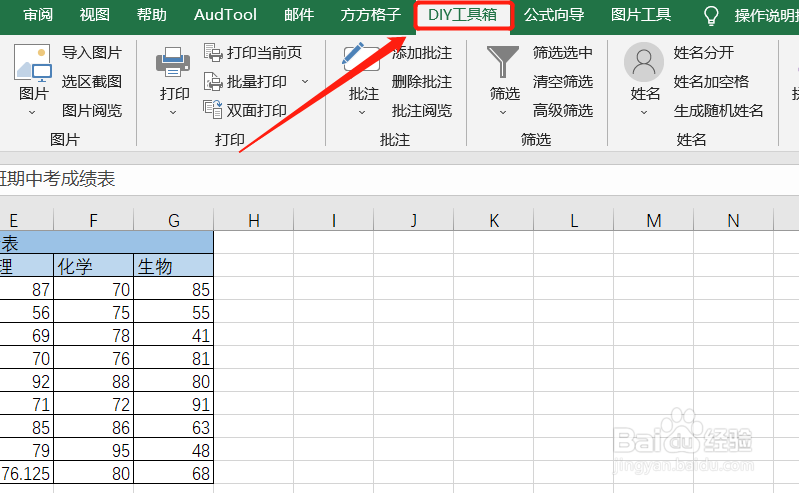
2、然后,我们找到下图的“打印”模块。
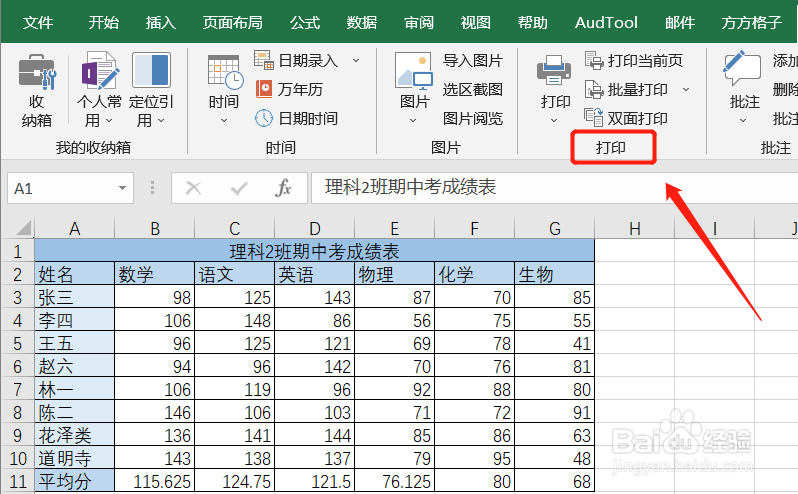
3、在该模块,我们继续点击“打印”
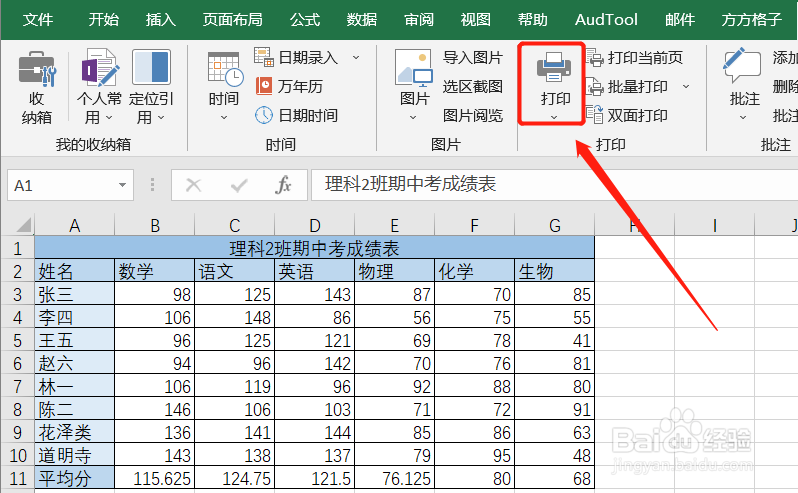
4、点击后,会出现一个下拉菜单,我们点击“批量设置打印参数”。
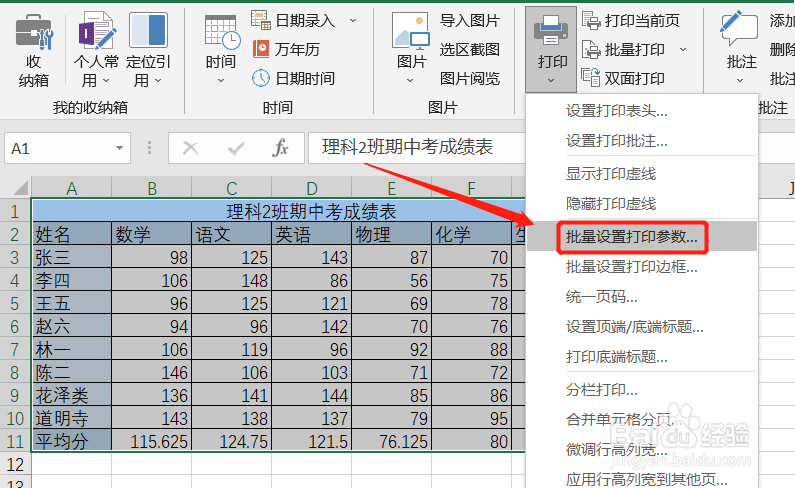
5、这时,会出现一个对话框,我们在“页眉”的“右”填入“2022/9/13”后,点击“确定”。
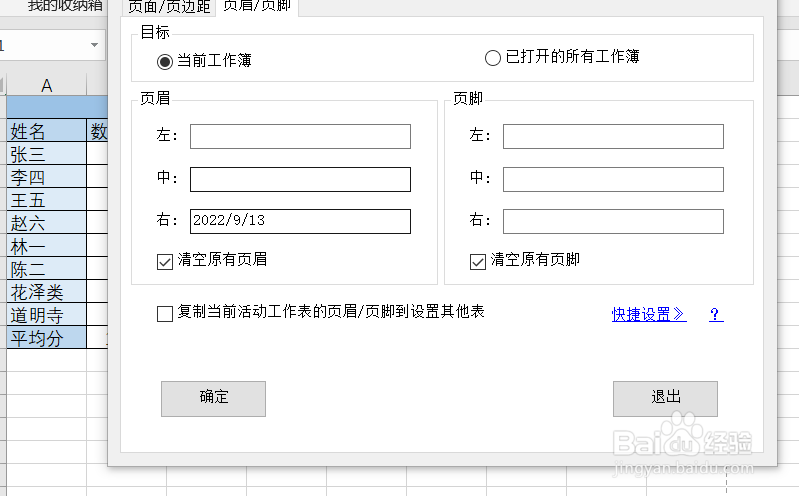
6、随后,我们在打印预览页面就可以看到页眉右上角出现了日期!
如何,是不是很简单呢?!
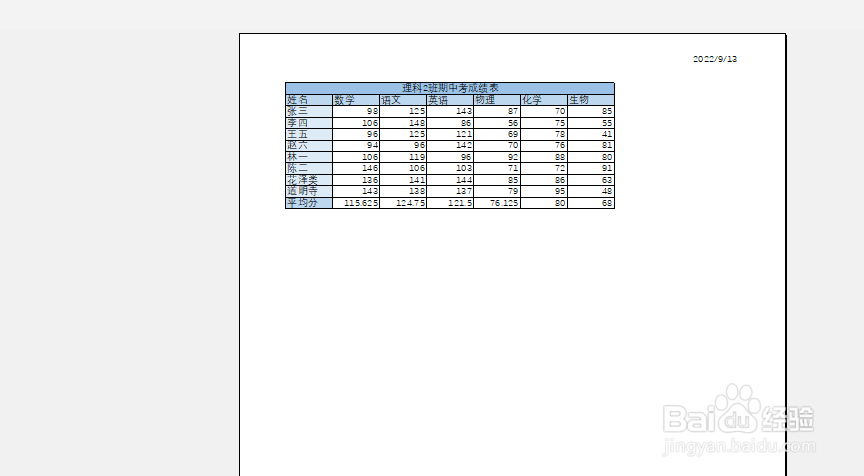
声明:本网站引用、摘录或转载内容仅供网站访问者交流或参考,不代表本站立场,如存在版权或非法内容,请联系站长删除,联系邮箱:site.kefu@qq.com。
阅读量:46
阅读量:165
阅读量:65
阅读量:188
阅读量:151